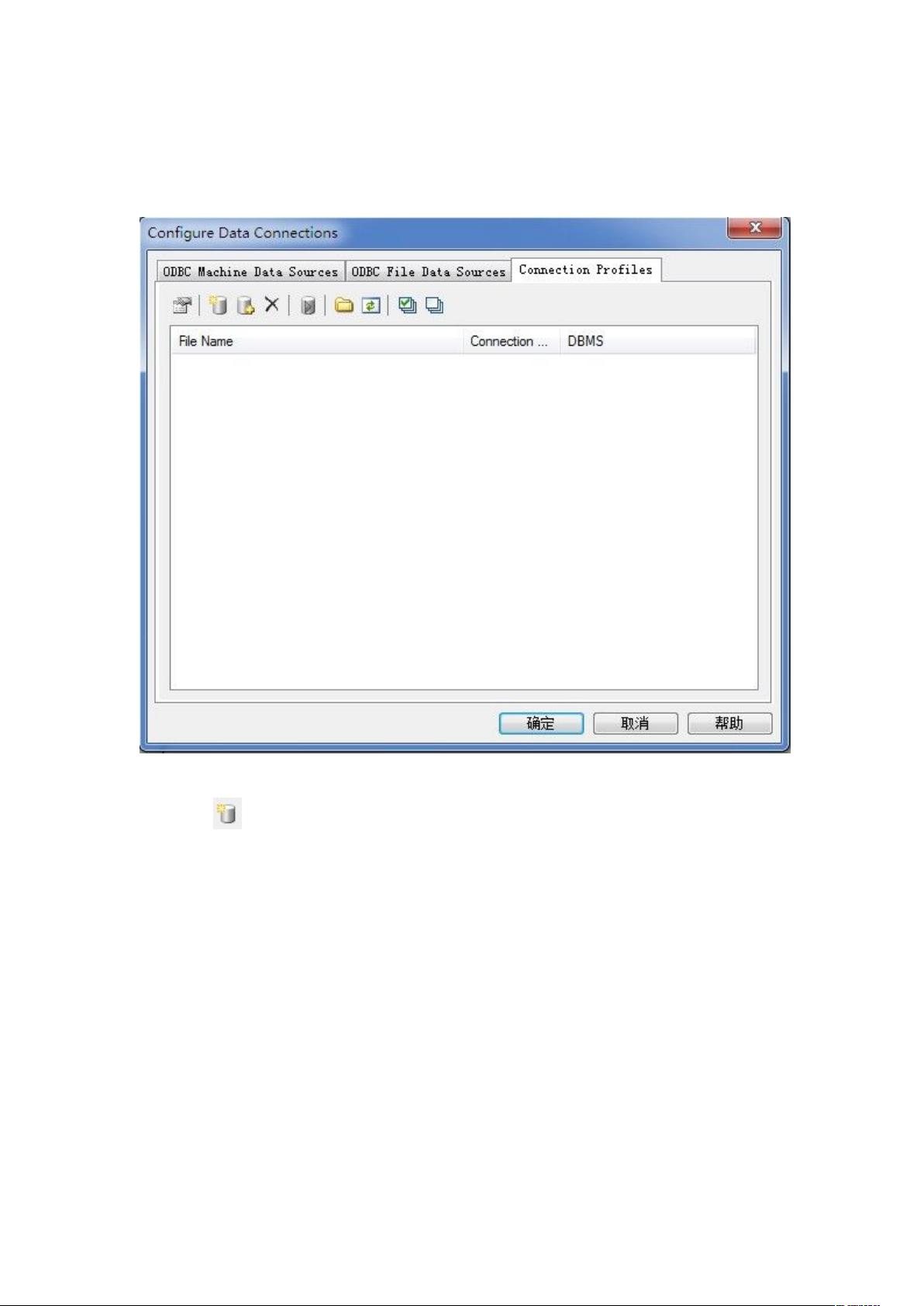PowerDesigner:利用反向功能生成ER图的详细步骤
需积分: 50 10 浏览量
更新于2024-09-12
收藏 355KB DOCX 举报
在本文中,我们将深入探讨如何利用PowerDesigner这一强大的数据库设计工具,通过反向工程的方法来生成ER图。PowerDesigner是一款功能全面的数据库设计工具,它支持多种数据库连接,并提供了一套完整的流程来实现数据模型的自动化构建。
首先,我们需要在PowerDesigner中创建一个新的物理数据模型文件,类型为"PhysicalDataModel"。打开后,点击菜单栏上的"Database",然后选择"ConfigureConnections"。这将引导我们进入"ConfigureDataConnections"窗口,这里我们可以配置数据库连接设置。在这个步骤中,用户需要选择"ConnectionProfiles",如图所示,这是连接到MySQL数据库的基础。
接下来,用户需要添加一个新的MySQL连接,输入必要的信息,包括用户名(通常对应数据库的管理员账户)、密码以及JDBC驱动程序的路径。JDBCdriverjarfiles应该指向mysql-connector-java-5.1.13-bin.jar所在的文件夹,可以通过点击图标来选择。确认信息无误后,进行连接测试,如果连接成功,会看到一个确认窗口。
如果连接失败,可能是因为环境变量设置不正确。这时,用户需要配置mysql-connector-java-5.1.13-bin.jar的环境变量,具体步骤涉及查找并添加该jar文件到系统的PATH中,或者在系统环境变量中设置其路径。
连接设置完成后,选择"Database"菜单中的"UpdateModelfromDatabase"(快捷键Ctrl+R),启动反向工程过程。这将打开"DatabaseReverseEngineeringOptions"窗口,允许用户配置一些细节,例如数据源的选择、表的过滤等。用户可以根据需要选择需要转换为ER图的数据库或特定表,确保在进行选择前取消默认的所有数据库选中状态。
最后,当配置完成后,点击"OK"按钮,PowerDesigner会开始执行反向工程,生成相应的ER图。这个ER图将展示所选数据库或表的结构,包括实体、属性、关系等,为数据库设计和分析提供了直观的视图。
利用PowerDesigner的反向数据库结构功能,我们可以高效地创建和维护ER图,这对于数据库设计、架构规划和团队协作非常有帮助。通过遵循上述步骤,无论是初学者还是经验丰富的开发者,都能快速掌握这项实用技能。
2015-11-27 上传
2020-12-14 上传
2015-12-01 上传
点击了解资源详情
点击了解资源详情
2023-03-16 上传
2023-11-24 上传
2023-08-23 上传
月下狼111
- 粉丝: 1
- 资源: 3
最新资源
- 构建基于Django和Stripe的SaaS应用教程
- Symfony2框架打造的RESTful问答系统icare-server
- 蓝桥杯Python试题解析与答案题库
- Go语言实现NWA到WAV文件格式转换工具
- 基于Django的医患管理系统应用
- Jenkins工作流插件开发指南:支持Workflow Python模块
- Java红酒网站项目源码解析与系统开源介绍
- Underworld Exporter资产定义文件详解
- Java版Crash Bandicoot资源库:逆向工程与源码分享
- Spring Boot Starter 自动IP计数功能实现指南
- 我的世界牛顿物理学模组深入解析
- STM32单片机工程创建详解与模板应用
- GDG堪萨斯城代码实验室:离子与火力基地示例应用
- Android Capstone项目:实现Potlatch服务器与OAuth2.0认证
- Cbit类:简化计算封装与异步任务处理
- Java8兼容的FullContact API Java客户端库介绍